WordExcel2016培训教程
Word 2016培训教程
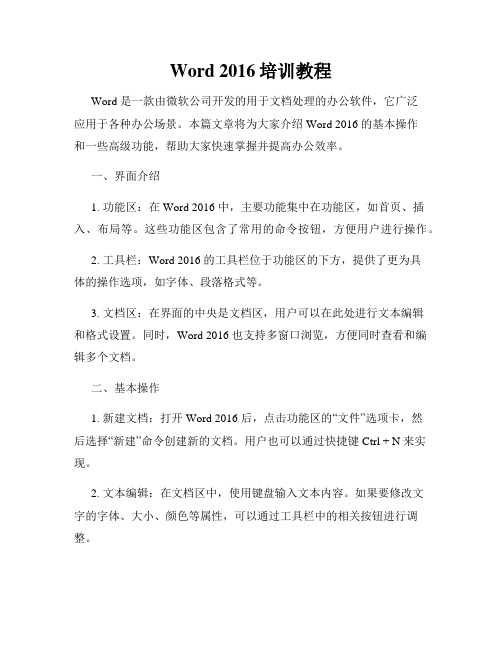
Word 2016培训教程Word 是一款由微软公司开发的用于文档处理的办公软件,它广泛应用于各种办公场景。
本篇文章将为大家介绍 Word 2016 的基本操作和一些高级功能,帮助大家快速掌握并提高办公效率。
一、界面介绍1. 功能区:在 Word 2016 中,主要功能集中在功能区,如首页、插入、布局等。
这些功能区包含了常用的命令按钮,方便用户进行操作。
2. 工具栏:Word 2016 的工具栏位于功能区的下方,提供了更为具体的操作选项,如字体、段落格式等。
3. 文档区:在界面的中央是文档区,用户可以在此处进行文本编辑和格式设置。
同时,Word 2016 也支持多窗口浏览,方便同时查看和编辑多个文档。
二、基本操作1. 新建文档:打开 Word 2016 后,点击功能区的“文件”选项卡,然后选择“新建”命令创建新的文档。
用户也可以通过快捷键Ctrl + N来实现。
2. 文本编辑:在文档区中,使用键盘输入文本内容。
如果要修改文字的字体、大小、颜色等属性,可以通过工具栏中的相关按钮进行调整。
3. 格式设置:Word 2016 提供了丰富的段落和文字格式设置选项,用户可以通过选择文本并右击来打开格式设置菜单,或者通过工具栏中的相关按钮进行设置。
4. 插入图片和表格:在功能区的“插入”选项卡中,通过图片和表格命令可以方便地插入图片和表格来丰富文档内容。
5. 页面设置:在功能区的“布局”选项卡中,用户可以进行页面设置,如页面边距、纸张大小、页眉页脚等。
三、高级功能1. 制作目录:Word 2016 提供了自动制作目录的功能,用户可以在文档中使用标题样式,然后在“引用”选项卡中选择“目录”命令,即可自动生成目录。
2. 插入引用:在写论文或其他学术类文档时,经常需要引用他人的观点和参考文献。
Word 2016 提供了插入引用的功能,用户可以在“引用”选项卡中选择“插入引用”命令,并添加相关信息。
3. 批注和修订:Word 2016 支持多人协同编辑,在文档中添加批注和修订意见,方便多人合作、审阅和修改文档。
大学计算机基础教程(Excel2016)课件
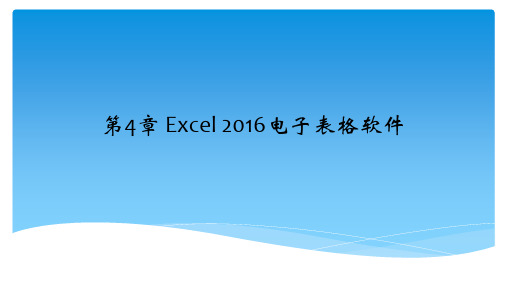
第4章 Excel 2016电子表格软件
4.1 Excel 2016简介
4.1.2 Excel 2016工作界面 Excel 2016 的功能区主要包含文件按钮和开始、插入、 页面布局、公式、数据、审阅、视图7 个选项卡
第4章 Excel 2016电子表格软件
4.1 Excel 2016简介
1.标题栏 标题栏位于 Excel 2016 窗口的最上方,用于显示当前工 作薄和窗口的名称,标题栏从左到右依次为控制菜单图 标、快速访问工具栏、工作薄名称和控制按钮。
第4章 Excel 2016电子表格软件
4.1 Excel 2016简介
3.功能区 默认情况下,功能区由“文件”“开始”“插入”“页 面布局”“公式”“数据”“审阅”和“视图”组成。
“组”启动器按钮
第4章 Excel 2016电子表格软件
4.1 Excel 2016简介
4.名称框和编辑栏
名称框和编辑栏位于功能区下方,名称框用于显示当前 活动单元格的地址,编辑栏用于编辑当前活动单元格的 数据和公式。
第4章 Excel 2016电子表格软件
4.2 工作表的基本操作
4.2.1 工作簿和工作表的基本操作 1.工作薄
Excel 工作薄是计算和存储数据的文件,新建 Excel 文件,默认主文 件名为“工作簿 1”,扩展名为“.xlsx”。每个工作薄都包含多张工 作表,因此,可在一个工作簿中管理多张相关工作表。
4.2.2 数字格式与数据输入
Excel 工作表本质上是一个二维表,输入单元格的数据 需根据数据类型进行格式设置。选择需要设置格式的单 元格或单元格区域,选择“开始”→“单元格”→“格 式”→“设置单元格格式”选项,或右击,在弹出的快 捷菜单中选择“设置单元格格式”命令,均可打开“设 置单元格格式”对话框。
WordPPTExcel2016培训教程
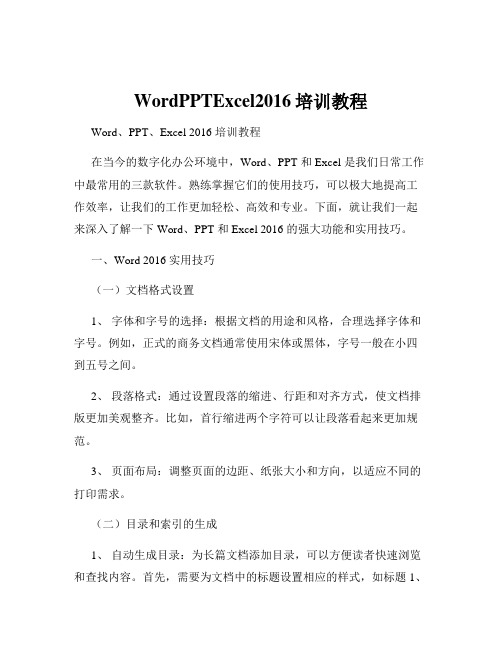
WordPPTExcel2016培训教程Word、PPT、Excel 2016 培训教程在当今的数字化办公环境中,Word、PPT 和 Excel 是我们日常工作中最常用的三款软件。
熟练掌握它们的使用技巧,可以极大地提高工作效率,让我们的工作更加轻松、高效和专业。
下面,就让我们一起来深入了解一下 Word、PPT 和 Excel 2016 的强大功能和实用技巧。
一、Word 2016 实用技巧(一)文档格式设置1、字体和字号的选择:根据文档的用途和风格,合理选择字体和字号。
例如,正式的商务文档通常使用宋体或黑体,字号一般在小四到五号之间。
2、段落格式:通过设置段落的缩进、行距和对齐方式,使文档排版更加美观整齐。
比如,首行缩进两个字符可以让段落看起来更加规范。
3、页面布局:调整页面的边距、纸张大小和方向,以适应不同的打印需求。
(二)目录和索引的生成1、自动生成目录:为长篇文档添加目录,可以方便读者快速浏览和查找内容。
首先,需要为文档中的标题设置相应的样式,如标题 1、标题 2 等,然后在“引用”选项卡中点击“目录”,选择合适的目录样式即可自动生成。
2、索引的创建:对于包含大量专业术语或关键词的文档,可以创建索引,帮助读者快速定位相关内容。
(三)邮件合并功能当需要发送大量格式相同、内容部分不同的邮件或文档时,邮件合并功能就派上用场了。
例如,制作批量的邀请函、成绩单等。
首先准备好数据源(如 Excel 表格),然后在 Word 中设置主文档和合并域,即可轻松完成邮件合并。
(四)修订和批注在团队协作编辑文档时,修订和批注功能可以清晰地显示每个人的修改意见和建议。
作者可以根据这些反馈进行修改和完善,提高文档的质量。
二、PPT 2016 实用技巧(一)页面设计1、选择合适的模板:PPT 提供了丰富的模板,可以根据演示的主题和风格选择合适的模板,节省设计时间。
2、色彩搭配:遵循色彩搭配的原则,选择协调、舒适的颜色组合,避免使用过于刺眼或难以区分的颜色。
第4章 电子表格软件Excel 2016 课件(共42张PPT) 《计算机应用基础》(高教版)

37
创建图表
• 创建图表工作表(F11) • 使用图表向导创建图表
38
设置图表的格式
• 设置图表区的格式 • 设置绘图区的格式 • 设置图例的格式 • 设置坐标轴的格式
39
4.7 电子表格的输出
40
页面设置
41
• 打印预览 • 打印输出
打印输出
42
COUNT
MAX MIN
SUMIF PMT DATE TIME
HOUR SECOND
MINUTE
ቤተ መጻሕፍቲ ባይዱ
POWER
INT AND2等7
4.5 数据管理与数据分析
28
数据管理与数据分析概述
• 数据管理是指对数据进行排序、筛选、分类汇总等操作。 合理运用这些功能,用户可以很容易地对工作簿文件中的 大量数据进行符合自己需要的各种操作。
名必须不同 – 字段名和记录之间不能有空行
30
数据的排序
• 简单排序 • 复杂排序 • 自定义排序
31
筛选数据
• 简单筛选 • 自定义筛选 • 高级筛选
32
分类汇总
• 分类汇总是对数据进行统计计算,灵活 运用分类汇总功能,可以避免多次求和 运算、从而提高工作效率。
33
数据透视表
• 数据透视表是指对已有的记录单或表格中的数据或来自外 部的数据建立交叉列表和快速汇总的交互式表格。通过使 用数据透视表,用户可以交换行和列来查看源数据的不同 汇总结果,可以显示不同页面来筛选数据,还可以根据需 要显示区域中的不同明细数据。
• 操作步骤如下:
Excel-2016中文版完全自学手册
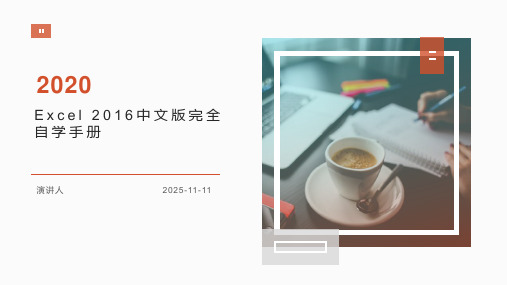
1 认识Excel 2016
1.2 Excel的启动与退出
1.2.1 启动Excel的3种方法1.2.2 退出Excel的4种方法1.2.3 实例1:打开已存在的文件1.2.4 实例2:快速打开最近使用的文件
5 管理与美化工作表
5.5 套用单元格样式
5.5.1 套用单元格文本样式5.5.2 套用单元格背景样式5.5.3 套用单元格标题样式5.5.4 套用单元格数字样式5.5.5 实例1:新建单元格样式5.5.6 实例2:合并样式5.5.7 实例3:美化入会申请表
5 管理与美化工作表
5.6 使用主题
5.6.1 选择工作表主题5.6.2 实例1:自定义主题颜色5.6.3 实例2:自定义主题字体5.6.4 实例3:自定义主题效果
1.6 自定义操作界面
1.6.1 自定义快速访问工具栏1.6.2 最小化功能区1.6.3 自定义功能区1.6.4 自定义状态栏1.6.5 实例:自定义Excel主题和背景
1 认识Excel 2016
1.7 全新的Office助手——Tell Me
1.7.1 快速找到Office功能或命令1.7.2 通过Tell Me获取帮助1.7.3 实例:通过【F1】键获取帮助
8.8 设置出错信息和出警告提示
8.9 检测无效的数据
8.10 实战技巧
D
C
A
B
8 条件格式和数据验证
8.1 使用条件格式
8.1.1 条件格式综述8.1.2 设置条件格式8.1.3 管理和清除条件格式
WordExcelPPT 2016办公应用从入门到精通

第1篇 Word办公应用篇
2Word的基本操作
2.3.3 输 入时间和 日期
2.4.2 复 制和剪切 文本
2.4.3 删除文 本
2.5 字 体格式
2.5.2 添加字 体效果
2.6 段 落格式
第1篇 Word办公应用篇
2Word的基本操作
2.5.1 字体和 大小
2.6.1 设置对 齐方式
2.6.2 设置段 落缩进
3使用图和表格美化Word文档
3.4 添 加宣传 图片
3.4.3 组合图 片
第1篇 Word办公应用篇
06
举一反三
01
3.5 添加活 动表格
05
3.6 使用自 选图形
02
3.5.1 创建 表格
04
3.5.3 美化 表格
03
3.5.2 编辑 表格
3使用图和表格美化Word文档
第1篇 Word办 公应用篇
0 5
1.1.3 在手 机中安装 Office组件
1.2 Office 2016的启 动与退出
0 3
1.1.2 卸 载
0 6
1.2.1 启 动
1快速上手—Office 2016的安 装与设置
第1篇 Word办公应用篇
01
1.2.2 退出
02
03
1.2.3 其他特殊 的启动方式
1.3 随时随地办 公的秘诀—— Microsoft账户
第1篇 Word办公应用篇
2Word的基本操作
0 1
2.1 房屋租赁 协议
0 4
2.1.3 涉及知 识点
0 2
2.1.1 案例概 述
0 5
2.2 创建房屋 租赁协议
0 3
Word PPT Excel 2016 培训教程

文档基本操作 文档基本编辑 设置文档格式 实现图文混排
• 将文档另存:
对原文档进行各种编辑后,如果希望不改变原文档的内容,可将修改后 的文档另存为一个文档。
选择“文件”选项卡,单击左侧窗格中的“另存为”命令,在“另存为” 对话框中设置与前文档不同的保存位置、不同的保存名称或不同的保存 类型,设置完成后单击“保存”。
学习目标
熟练掌握:Word2016基本功能和使用方法; 综合应用: word2016实现图文混排
学
01 Word 2016 文档操作
习
02 Word 2016 文档编辑
重
03 Word 2016 文档格式
点
04 Word2016 图文混排
文档基本操作 文档基本编辑 设置文档格式 实现图文混排
文档基本操作 文档基本编辑 设置文档格式 实现图文混排
设置边框与底纹
要制作文档时,为修饰或突出文档中的内容,可对标题或者一 些重点段落添加边框或者底纹效果。
将光标移动需 要粘贴对象的地 方,单击鼠标右 键,然后在弹出 的菜单中选择 “粘贴选项”中 的一种粘贴方式 即可。
选中要复制的 内容后,按下 Ctrl+C组合键, 可以快速地复制 所选内容,
将光标移动需 要粘贴对象的地 方,然后按下 Ctrl+V组合键, 可以快速地粘贴 所复制的内容。
选中要复制的 内容后,按住 Ctrl键的同时, 按住鼠标左键 并拖动文档到 需要复制的地 方,然后松开 鼠标,即可将 选择的内容复 制到指定的位 置。
方法一
Word窗口中, 按 “Ctrl+N”组 合键。
Excel2016教程课件教程

使用数据保护功能
功能介绍:Excel2016中的数据保护功能可以保护工作表和数据不被修改或删除
应用场景:适用于需要保护重要数据不被修改或删除的场景如财务报表、客户信息等
使用方法:在"审阅"选项卡中选择"保护工作表"或"保护工作簿"设置密码和权限
注意事项:在使用数据保护功能时需要注意设置合适的密码和权限以防止数据被误操作或泄露
关闭工作簿点击“文件”菜单选择“保存”选项
输入工作簿名称点击“保存”按钮
选择保存位置输入文件名点击“保存”按钮
打开Excel2016点击“文件”菜单选择“新建”选项
在“新建”对话框中选择“空白工作簿”或“模板”选项
认识工作表和工作表区域
工作表:Excel2016中的基本元素用于存储和处理数据
工作表区域:工作表中用于输入和编辑数据的区域包括单元格、行、列等
单元格引用方式
相对引用:使用单元格地址如1、B2等
命名引用:为单元格或区域命名如Sheet1!1、Sheet2!B2等
混合引用:结合相对引用和绝对引用如$1、$2等
绝对引用:使用$符号如$$1、$B$2等
常用函数介绍
SUM函数:求和
VERGE函数:求平均值
COUNT函数:计数
MX函数:求最大值
MIN函数:求最小值
自动填充应用:在数据输入和格式设置中自动填充功能可以提高工作效率减少手动输入数据的时间
插入批注和特殊符号
添加标题
添加标题
添加标题
添加标题
编辑批注:在批注框中输入内容可以设置字体、颜色、大小等格式
插入批注:选择要批注的单元格点击“插入”菜单选择“批注”
- 1、下载文档前请自行甄别文档内容的完整性,平台不提供额外的编辑、内容补充、找答案等附加服务。
- 2、"仅部分预览"的文档,不可在线预览部分如存在完整性等问题,可反馈申请退款(可完整预览的文档不适用该条件!)。
- 3、如文档侵犯您的权益,请联系客服反馈,我们会尽快为您处理(人工客服工作时间:9:00-18:30)。
WordExcel2016培训教程
WordExcel2016是非常常用的办公软件,尤其是在商务办公中,几乎每个人都需要掌握相关的技能和知识。
WordExcel2016培训教程是一种非常好的学习途径,它能够让您轻松掌握WordExcel2016,从而让您在工作中事半功倍。
WordExcel2016培训教程分为两部分,即Word教程和Excel教程。
下面我们将分别对它们进行介绍:
一、Word教程
1、界面介绍
Word 2016 界面整体升级,采用了Office 2013 中的扁平化设计元素,界面更加的简洁、清晰。
新的Word 界面与以往的Word 界面有很多变化,包括:
①界面上方的标签栏
②左侧的工具栏
③右侧的边栏等
在进行Word学习的时候需要先熟悉界面,比较方便用户的使用。
2、基础操作
Word 2016中的基础操作和以前版本的Word还是有一些不同的地方的,主要改动包括:
①Word 2016中省略了工具栏和菜单栏,并采用了功能区的形式。
②Word 2016中对于模板的运用上更加灵活。
③Word 2016中对于版式和样式也做了升级和优化。
同时还需要了解针对文档中文字以及图片的基础操作。
这些基础操作需要我们熟练掌握,才能够更加高效的使用Word。
3、高级操作
要想更加高效的使用Word,我们还需要了解一些高级的操作技巧和技巧。
具体包括:
①插入目录、附录、页眉页脚、样式等;
②使用邮件合并等高效办公;
③使用Word自带插件和宏等技术来提高工作效率。
二、Excel教程
1、界面介绍
Excel 2016 界面也和Word2016界面同样进行的升级,整体感觉上更加的扁平化,简洁明了。
新的Excel界面与以往的Excel界面有如下不同:
①界面上方的标签栏
②左侧的工具栏
③右侧的边栏等
需要提醒用户熟悉界面,比较方便用户的使用。
2、基础操作
Excel 2016中内部的基础操作和以前版本的Excel没有太多区别。
主要包括:
① Excel 2016的工作簿可滚动视差检出技术降低耗时。
② 动画的使用可以提高对于数据的理解和分析。
③ 在保留现有特性的情况下,Excel 2016 大大增强了自定义公式和计算,用户可通过使用提取分析数据,从而实现对数据的分析与管理。
同时需要掌握如何创建一个简单的Excel表格和如何对数据进行简单的图表分析等。
3、高级操作
Excel 2016 的高级操作和Word 2016相比属于更加数学化的问题,主要包括:
① 如何使用公式和函数来实现自动计算
② 如何使用宏来实现自动化处理
③ 如何使用数据透视表来实现数据分析和管理
掌握这些高级的操作技巧和技巧,对于提高数据管理和分析效率是非常有帮助的。
总结:
通过对WordExcel2016培训教程这一课程的学习,相信您已经对于Word和Excel有了更加深刻的认识和掌握了更多的操作技巧。
但是这仅仅是整个操作技术的基础部分,还需要用户在实践中不断深入学习和理解。
只有时刻保持对于技术的热情和学习的锐意,才能够在工作中不断拓展自己和提高自己的效率!。
